close
| 440 | 在Excel工作表中創建計算多個結果的陣列公式的方法 | ||||
| 示範檔 | 無 | 範例檔 | 440.XLSX | 結果檔 | 無 |
使用陣列公式能夠同時計算出多個結果,且多個結果可以分別放置在不同的儲存格中。使用這種計算多個結果的陣列公式,能夠方便計算,提高公式輸入效率。本單元將以計算全體同學的總評成績為例來介紹在Excel工作表中創建計算多個結果的陣列公式的方法。
啟動Excel並開啟440.XLSX活頁簿。
在工作表中選擇用於放置多個計算結果的儲存格「G2」,在編輯欄中輸入用於計算的公式「=SUM (C2*工作表1!$A$2,D2*工作表1!$B$2,E2*工作表1!$C$2,F2*工作表1!$D$2)」,如下圖所示。
按Ctrl + Shift + Enter鍵創建陣列公式,陣列公式計算的結果分別放置在選擇的儲存格中,如下圖所示。
將滑鼠指標移到G2儲存格右下角拖拉方塊上方,待指標變為「+」後,按滑鼠左鍵二下,將陣列公式複製到G3:G11儲存格範圍。
提示:使用陣列公式計算出的多個結果必須放置到與陣列參數具有相同列數或欄數的儲存格範圍中。
在Excel中,下面兩種情況必須使用陣列公式才能得到結果:
一種情況是當公式的計算過程中含有多項計算,且函數本身不支援大量陣列的多項運算時。
另一種情況是當公式計算結果為陣列,需要使用多個儲存格來存儲計算所產生的結果時。
文章標籤
全站熱搜

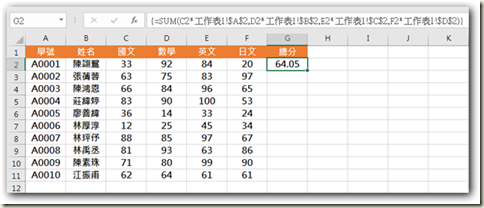






 留言列表
留言列表


 待過公司
待過公司